¿Cómo transferir archivos de una computadora a una computadora? ¿Cómo transfiero archivos desde mi computadora?

Herramienta para transferir datos en el sistema operativo Windows
Para realizar este procedimiento, recomiendeusa un programa de utilidad estándar. Si su computadora ejecuta WindowsVista o Windows 7, entonces la mitad de la batalla ya está hecha, ya que la función mencionada está incluida en su composición. Si tiene Windows XP en su PC, deberá instalar el servicio "Herramienta de transferencia de información", luego de descargarlo del sitio web oficial de Microsoft. Entonces, el programa se descarga e instala. Vaya al menú "Inicio", seleccione la pestaña "Todos los programas", luego la pestaña "Estándar y" Servicio ", y luego inicie nuestra utilidad. El programa se abre y la página principal muestra información que esta funcionalidad puede transferir. A continuación, debe decidir qué método llevará a cabo la transferencia. Hay muchas formas de transferir información de una computadora a otra. Consideremos algunos de ellos.
Método uno

Este método implica la conexión de dos PC conUsando un cable de red, como un par trenzado. Veamos cómo transferir archivos de una computadora a una computadora de manera similar. Primero debe asegurarse de que ambas computadoras tengan puertos de red. Todas las computadoras modernas tienen esta interfaz integrada en la placa base. El conector en sí está ubicado en la parte posterior de la unidad del sistema. Pero con dispositivos más antiguos, la interfaz NIC no se incluyó en la configuración básica, sino que se implementó como una tarjeta de red separada, que debe insertarse en el conector de la placa base. A continuación, conecte los puertos de red con un cable. El pinout del par trenzado debe cruzarse. Después de eso, asegúrese de que las interfaces de red en ambas computadoras estén habilitadas. Para hacer esto, vaya al menú "Inicio" en el "Panel de control". Seleccione "Conexiones de red" y haga clic en la función "Conexión de área local". Luego, debe asignar una dirección IP estática (permanente).
Instrucciones paso a paso para configurar IP y otras configuraciones de red
1. Vaya al menú "Inicio" en el "Panel de control".
2. Seleccione la función "Conexiones de red".
3. Presione el botón derecho del mouse en el acceso directo para conectarse a la red local. Aparecerá una ventana emergente en la pantalla. Seleccionar propiedades
4. En la nueva ventana, active el "Protocolo de Internet (TCP / IP)" y haga clic en "Propiedades".
5. Seleccione "Usar la siguiente dirección IP". Luego debe ingresar los datos, que se indican a continuación, y hacer clic en el botón "Aceptar".

- Dirección IP: 192.168.100.1;
- Máscara de subred: 255.255.255.0;
- Gateway: este campo debe dejarse en blanco;
- Servidores DNS: también permanece vacío.
Para una segunda computadora: la dirección IP es 192.168.100.2. Los campos restantes son idénticos al primer "auto".
6 Compruebe la conexión de red entre dos ordenadores personales. Para hacer esto, haga clic en el botón "Inicio" y seleccione Cmd. Ingrese el ping 192.168.100.2 en la primera "máquina" en la línea y verifique si la respuesta viene o no ("Respuesta de 192.168.100.2: número de bytes = 32 tiempo <1 ms TTL =" 64 ").
Una vez configurada la red, puede proceder.Directamente para transferir archivos a una nueva "máquina". Cómo encontrar archivos en la computadora que desea transferir, todos los usuarios lo saben. Puede utilizar el administrador de carpetas estándar del sistema operativo o cualquier otro programa de este tipo. Después de eso, seleccionamos las carpetas necesarias, presionamos el botón derecho del mouse y seleccionamos "Compartir" de estos archivos. Una mano debería aparecer debajo de la carpeta, si esto sucediera, significa que hiciste todo correctamente. Si los archivos no se copian en la computadora, debe ejecutar el Asistente de configuración de red. Para ello, vaya al menú "Inicio", seleccione "Panel de control" y haga clic en el Asistente de configuración de red. Inicie el "Compartir maestro" a carpetas y archivos. Además incluimos la búsqueda de una carpeta compartida en la primera computadora. A través del menú "Inicio", inicie "Buscar", seleccione "Computadora en la red" y "Tipo 192.168.100.1" en el nombre de la PC en el cuadro de búsqueda. Las carpetas y archivos públicos aparecerán en el panel derecho. Ahora puedes hacer una copia.
La segunda forma de transferir datos.

Este método consiste en mantener la necesariaSus archivos y carpetas en una unidad flash, disco duro externo o en un disco óptico. El inconveniente de usar discos y unidades flash es obvio: se trata de una pequeña cantidad de medios. Como resultado, tal transferencia llevará un largo período de tiempo. Cualquier usuario de una computadora personal debe saber cómo transferir archivos de una computadora a una unidad flash USB, por lo que no nos detendremos en este método en detalle. Simplemente copie los datos necesarios al medio seleccionado y luego transfiéralos a una computadora nueva. Este método se llama manual.
La tercera forma de copiar información.
Es elemental, pero no siempre factible. Significa quitar el disco duro de la computadora antigua e instalarlo en uno nuevo, y luego copiar todos los archivos y carpetas necesarios en el disco duro de la nueva PC. Después de eso, el disco antiguo se retira e instala en su computadora. Este método es muy simple desde el punto de vista técnico. Su ventaja es la simplicidad y bajo costo. Pero hay un inconveniente: si una nueva computadora se ensambla en una tienda, se sellará. Si rompe el sello, perderá el servicio de garantía. Cómo transferir archivos desde una computadora de esta manera quedará claro para cualquier usuario. En esencia, este método repite el anterior. La única diferencia es que el medio de almacenamiento no está conectado a través de la interfaz USB, sino directamente a la placa base.
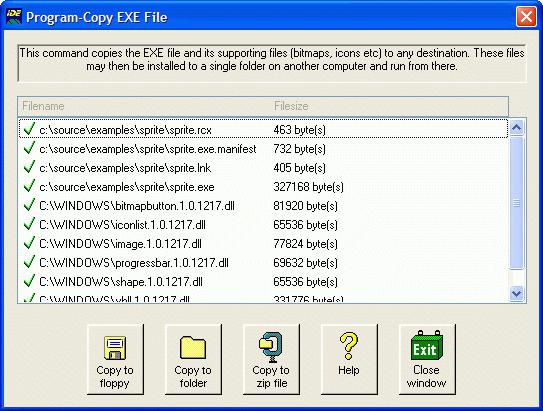
La cuarta forma de transferir información.
Echemos un vistazo a cómo transferir archivos desdeDe computadora a computadora usando el internet. Usando este método, solo puede transferir archivos. Si necesita mover programas y aplicaciones, use otro método. Entonces, seleccione todos los archivos que necesita transferir, muévalos a una carpeta. El nombre para ello se puede establecer en cualquiera. A continuación, archivamos este paquete con WinRAR, establecemos una contraseña de 12 caracteres. La clave no debe ser una palabra, lo mejor de todo, que debe ser una secuencia aleatoria de números, letras y símbolos. A continuación, utilice el servicio de alojamiento de archivos. El Internet ofrece una gran variedad de tales servicios. Escribimos nuestro archivo allí, y luego lo subimos a una computadora nueva.
Migración del programa
Sucede a menudo que además de películas, música,Se requieren fotos y documentos para reescribir el software o varias aplicaciones. La complejidad de esta transferencia es la necesidad de actualizar el software para que sea compatible con una nueva computadora personal. Por lo tanto, para dicha copia es mejor utilizar el servicio estándar del sistema operativo Windows Easy Transfer. La ventaja de la utilidad mencionada no es solo la transferencia instantánea de datos, sino también recomendaciones sobre qué programas y aplicaciones se pueden instalar en su nueva computadora.
Preservación de la información

Si su dispositivo almacena datos importantes,No debe olvidarse de la necesidad de copia de seguridad. Para ello, puede utilizar su almacenamiento en la nube personal. Sin embargo, es mejor comprar un disco duro externo y realizar una copia de seguridad oportuna. Para este procedimiento, el sistema operativo Windows ofrece un servicio especial, gracias al cual este proceso se llevará a cabo automáticamente cada noche. Para encontrarlo, vaya al menú "Inicio" y escriba en el cuadro de búsqueda "Centro de sincronización". A continuación, siguiendo las instrucciones del "Asistente de configuración de la programación para la sincronización", establecemos la hora y la frecuencia de este proceso.
Limpiando tu computadora de archivos innecesarios
Usuario de PC debeTenga en cuenta que transferir datos desde una unidad antigua no significa que se eliminen completamente del disco duro. Si su máquina se mantuvo con información confidencial que no debería caer en manos de personas ajenas, es mejor utilizar programas especiales. Eliminan todos los rastros de la presencia de sus datos en el disco duro. Se cree que después de tal procedimiento es imposible recuperar la información borrada. Sin embargo, como muestra la práctica, es posible, todo es, como dicen, el precio de emisión. Existe un software profesional que puede recuperar cualquier dato, pero su precio es de decenas de miles de dólares. Por lo tanto, las organizaciones gubernamentales que trabajan con información confidencial, se deshacen de los discos duros dados de baja por su destrucción física. Así que decides: si eres un hombre sencillo en la calle, puedes usar programas de eliminación de archivos, y si no, es mejor usar un simulacro.

¿Cómo transferir el archivo de paginación?
Este es un archivo oculto especial que se encuentraen el disco duro. El sistema operativo lo utiliza para almacenar datos que no caben en la memoria RAM de la computadora. RAM y archivo de paginación constituyen una memoria virtual. Y se encuentra en el disco duro junto con los datos del sistema de Windows. Considere cómo transferir el archivo de intercambio de Windows 7. Vaya a la sección de memoria virtual y seleccione el disco duro en el que está instalado el archivo. Por ejemplo, unidad C. Active el elemento "Sin archivo de paginación". Además, el sistema operativo advertirá sobre la imposibilidad de grabar información de depuración en su ausencia. Presione el botón "Sí". Ahora necesitas configurar un nuevo archivo de paginación. Para hacerlo, seleccione otro disco duro, por ejemplo, D. Activarlo, especifique el tamaño (debe prescribir "Original" y "Máximo"). Haga clic en "Establecer", luego "Aceptar". Después de eso, reiniciamos la computadora. Todo el archivo de intercambio portado.






